当我们需要使用u盘来进行安装系统的时候,首先我们需要进入到bios设置中将u盘启动盘设置为第一启动项,才能安装系统,而不同的主板进入bios设置的方法不同,那么华硕主板怎么进入u盘启动呢,下面,小编就把方法教给大家。
华硕主板怎么进入u盘启动:
1.首先我们将u盘插入电脑的usb接口处,然后重启电脑,当电脑重启进入到华硕图标的时候,我们按”DEL“键进入到bios设置中。
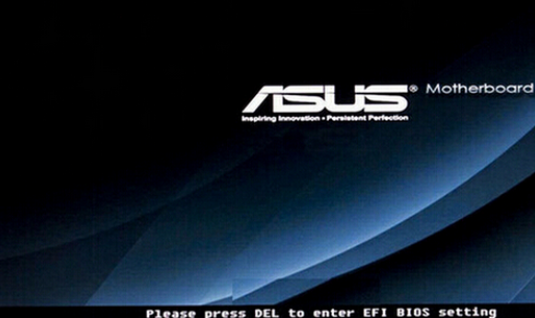
2.当我们进入页面后,按方向盘的向右键,选择到语言种类选项,点击选择简体中文。

3.接着我们进入到高级模式中。

4.我们使用方向键向右转移到“启动”菜单。
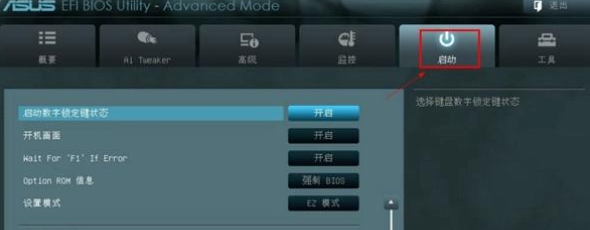
5.然后我们按方向键向下,选择到“启动选项属性”功能下方的启动选项#1,在右侧选择我们的u盘名称,将u盘设置为第一启动项。
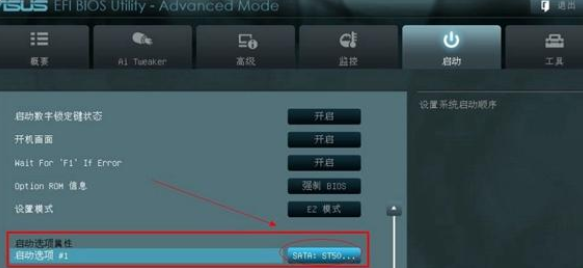
6.设置完成后,我们按F10,弹出窗口,选择“是”保存更改设置。然后退出BIOS设置即可。

以上就是华硕主板怎么进入u盘启动的方法内容,希望可以帮助到大家。
Copyright ©2018-2023 www.958358.com 粤ICP备19111771号-7 增值电信业务经营许可证 粤B2-20231006